Crie um relatório para mostrar uma tabela e um gráfico de capacidade agregada
 Sugerir alterações
Sugerir alterações


Você pode criar um relatório para analisar a capacidade em um arquivo do Excel usando totais somados e o formato de gráfico de colunas agrupadas.
-
Você deve ter a função de Administrador de Aplicativos ou Administrador de Armazenamento.
Use as seguintes etapas para abrir uma exibição Saúde: Todos os agregados, baixar a exibição no Excel, criar um gráfico de capacidade disponível, carregar o arquivo Excel personalizado e agendar o relatório final.
-
No painel de navegação esquerdo, clique em Armazenamento > Agregados.
-
Selecione Relatórios > Baixar Excel.
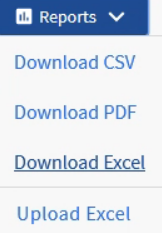
Dependendo do seu navegador, pode ser necessário clicar em OK para salvar o arquivo.
-
Se necessário, clique em Ativar edição.
-
No Excel, abra o arquivo baixado.
-
Crie uma nova planilha (
 ) depois do
) depois do dataplanilha e nomeie-a como Capacidade Total de Dados. -
Adicione as seguintes colunas na nova planilha Capacidade Total de Dados:
-
Capacidade total de dados (GB)
-
Capacidade Comprometida (GB)
-
Capacidade de dados usada (GB)
-
Capacidade de dados disponível (GB)
-
-
Na primeira linha de cada coluna, insira a fórmula a seguir, certificando-se de que ela faça referência à planilha de dados (dados!) e aos especificadores de coluna e linha corretos para os dados capturados (a Capacidade Total de Dados extrai dados da coluna E, linhas 2 a 20).
-
=SOMA(dados!E$2:dados!E$20)
-
=SOMA(dados!F$2:dados!F$50)
-
=SOMA(dados!G$2:dados!G$50)
-
=SOMA(dados!H$2:dados!H$50)
A fórmula totaliza cada coluna com base nos dados atuais.
-

-
Na planilha de dados, selecione as colunas Capacidade total de dados (GB) e Capacidade comprometida (GB).
-
Selecione Gráficos recomendados no menu Inserir e selecione o gráfico Colunas agrupadas.
-
Clique com o botão direito do mouse no gráfico e selecione Mover gráfico para movê-lo para o
Total Data Capacityfolha. -
Usando os menus Design e Formato, que estão disponíveis quando o gráfico é selecionado, você pode personalizar a aparência do gráfico.
-
Quando estiver satisfeito, salve o arquivo com suas alterações. Não altere o nome ou o local do arquivo.
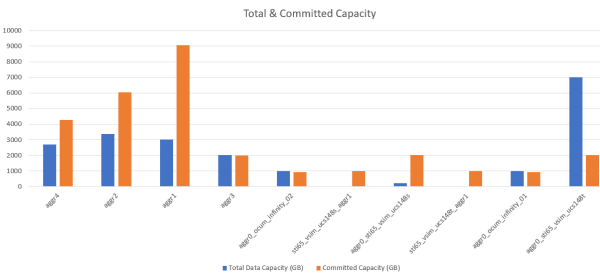
-
No Unified Manager, selecione Relatórios > Carregar Excel.
Certifique-se de que você está na mesma visualização onde baixou o arquivo do Excel.
-
Selecione o arquivo Excel que você modificou.
-
Clique em Abrir.
-
Clique em Enviar.
Uma marca de seleção aparece ao lado do item de menu Relatórios > Carregar Excel.
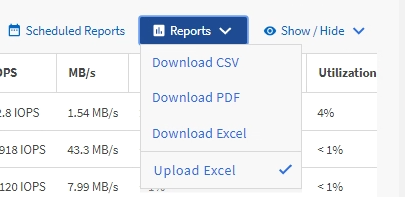
-
Clique em Relatórios agendados.
-
Clique em Adicionar agendamento para adicionar uma nova linha à página Agendamentos de relatórios para que você possa definir as características do agendamento para o novo relatório.
Selecione o formato XLSX para o relatório.
-
Digite um nome para o agendamento do relatório e preencha os outros campos do relatório e clique na marca de seleção (
 ) no final da linha.
) no final da linha.O relatório é enviado imediatamente como um teste. Depois disso, o relatório é gerado e enviado por e-mail aos destinatários listados usando a frequência especificada.
Com base nos resultados mostrados no relatório, talvez você queira investigar como usar melhor a capacidade disponível em sua rede.



